Come annullare la condivisione di un documento Google
Cosa sapere
- Annulla condivisione link: apri il File > Condividere menù. Selezionare Modificare dal Ottieni link sezione. Scegliere Limitato > Fatto.
- Annulla condivisione e-mail: apri il File > Condividere menù. Apri il menu a discesa accanto al nome di ogni persona. Selezionare Rimuovere > Salva.
- Annulla condivisione collettiva: evidenzia i documenti e apri il Condividere menù. Quindi seguire le istruzioni di cui sopra.
Questo articolo spiega come annullare la condivisione di un documento Google o di più documenti. Queste indicazioni si applicano agli utenti desktop su qualsiasi sistema operativo e agli utenti iOS e Android.
Come annullare la condivisione di un documento Google
Annullare la condivisione di un documento condiviso è altrettanto facile come condividerne uno. Bastano pochi clic per annullare la condivisione e renderlo inaccessibile a chiunque tranne te.
Poiché ci sono due modi principali in cui vengono condivisi i documenti di Google Documenti, esamineremo il processo di annullamento della condivisione per entrambi. Nella parte inferiore di questa pagina sono riportate le indicazioni per l'annullamento della condivisione in blocco, utili se è necessario rendere privati più documenti contemporaneamente.
Annulla condivisione link
Se hai condiviso il documento tramite il suo link in modo che chiunque possa accedervi, anche se non ha effettuato l'accesso a il loro account Google, quindi segui questi passaggi (se non sei sicuro, segui e verifica se si applica al tuo) situazione):
-
Con il documento aperto, seleziona Condividere dal lato in alto a destra di Google Documenti o apri il File > Condividere menù.
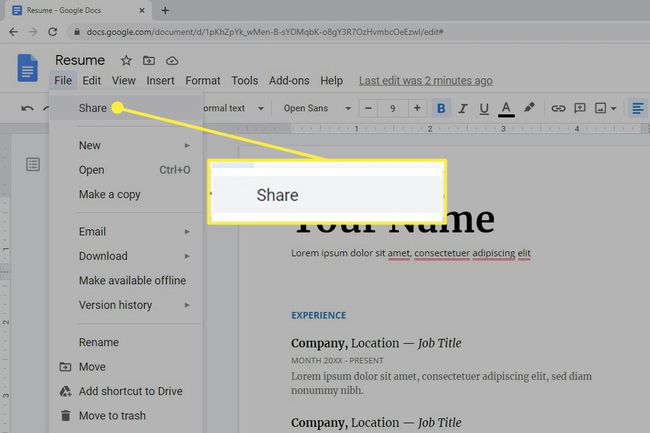
Se stai utilizzando l'app per dispositivi mobili, tocca l'icona della persona in alto a destra.
-
Selezionare Modificare dal Ottieni link sezione.
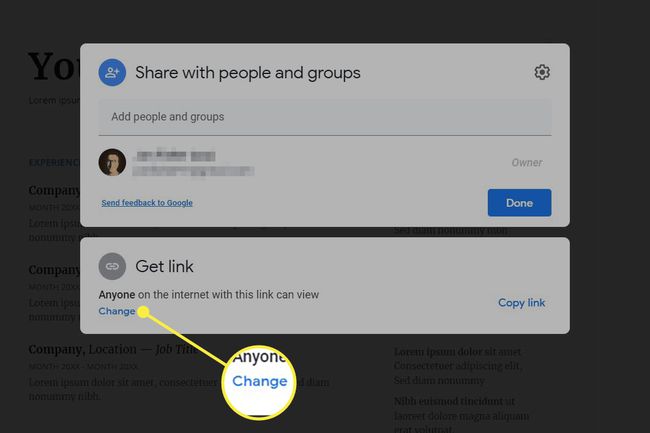
Gli utenti mobili dovrebbero toccare il Chi ha accesso sezione in basso.
Se dice Chiunque in questa sezione, quindi questi sono i passaggi che si desidera seguire. Se si legge Limitato, allora devi condividerlo con persone specifiche: vedi la prossima serie di indicazioni di seguito.
-
Scegliere Limitato dal menu a tendina.
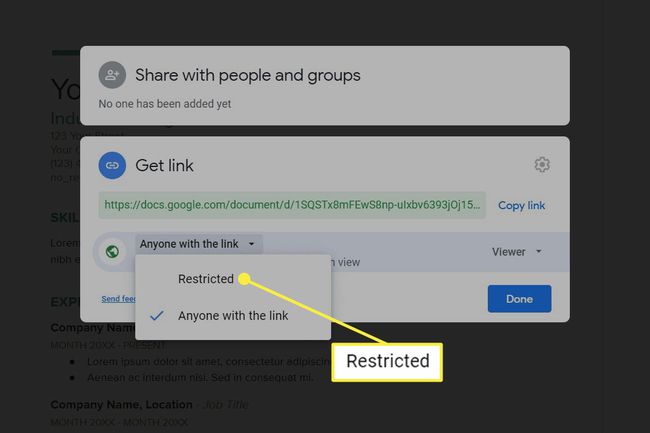
Rubinetto Modificare nell'app mobile per trovare questo menu.
Selezionare Fatto (se lo vedi) per chiudere le impostazioni di condivisione.
Annulla condivisione e-mail
Fallo se hai aggiunto persone all'elenco delle condivisioni inserendo il loro indirizzo email. Puoi annullare la condivisione del documento con persone specifiche o con tutti.
-
Apri il documento e poi usa il File > Condividere menu o il grande Condividere pulsante in alto a destra per aprire le impostazioni di condivisione.
Usa l'icona della persona in alto a destra se sei nell'app mobile.
-
Usa il menu a destra della persona con cui stai condividendo il file per scegliere Rimuovere.
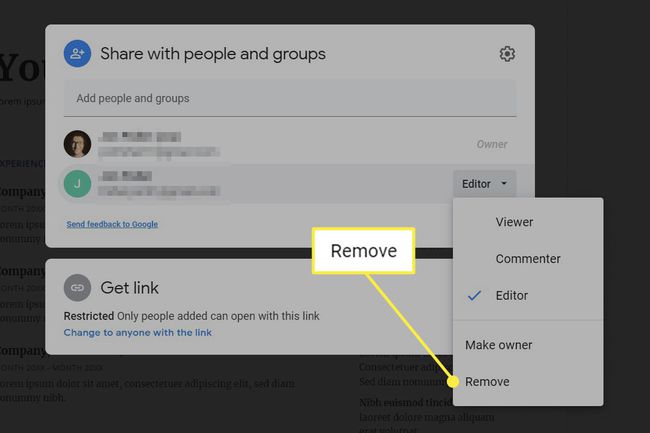
Ripetere questo passaggio per tutti nell'elenco se si desidera rendere questo documento completamente privato.
Gli utenti mobili dovrebbero toccare il Chi ha accesso sezione in basso e quindi toccare il nome della persona per trovare il Rimuovere opzione.
Come puoi vedere, ci sono altre opzioni di condivisione, quindi se vuoi che la persona abbia un certo livello di accesso, puoi selezionare Spettatore invece di annullarla completamente.
Selezionare Salva se lo vedi.
Come annullare la condivisione di Google Documenti in blocco
Hai molti file da annullare la condivisione? Le istruzioni di cui sopra vanno bene per alcuni documenti, ma se hai un'intera cartella di cose che devi rendere private, puoi selezionarle tutte contemporaneamente per eseguire azioni in blocco.
Se non sei sicuro di quali documenti vengono condivisi, passa alla sezione in fondo a questa pagina per saperne di più su come farlo.
Apri Google Drive su un computer e navigare ovunque si trovino i file condivisi.
Evidenzia i documenti per i quali desideri modificare le impostazioni di condivisione. Puoi farlo selezionandone uno e poi usando Ctrl (equivalente a Comando su macOS) per scegliere gli altri, oppure Ctrl+A per prenderli tutti o facendo clic con il pulsante destro del mouse sulla cartella che contiene i documenti.
-
Selezionare Condividere.
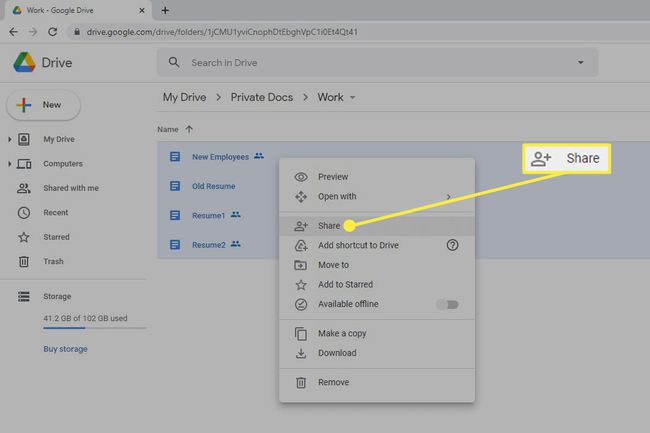
-
Per rimuovere un indirizzo email, usa il menu a destra della persona che vuoi rimuovere dalla condivisione e scegli Rimuovere.

Per eliminare qualsiasi collegamento condiviso, seleziona Modificare in basso e poi scegli Chiunque abbia il link sotto il documento che vuoi privato e seleziona Limitato.
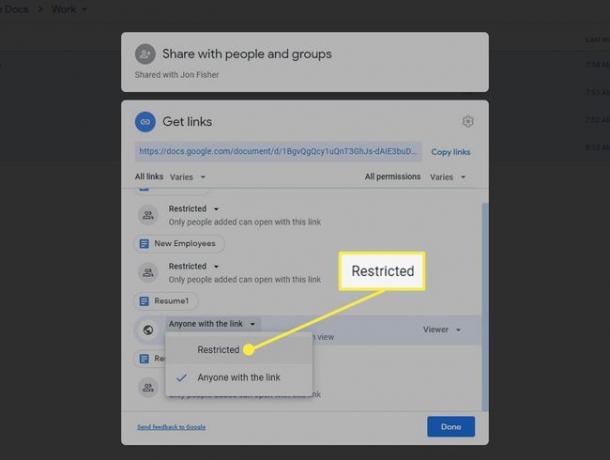
Selezionare Fatto o Salva.
Come trovare tutti i documenti Google condivisi
Google, sfortunatamente, non fornisce un semplice elenco di una pagina di tutto ciò che condividi. Per quanto sarebbe bello vedere a colpo d'occhio quali documenti non sono privati in modo da poter regolare le impostazioni di condivisione, ci sono solo due metodi approvati da Google e nessuno dei due è super utile.
Se non hai molti file sul tuo Google Drive, il modo migliore per identificare quelli che stai condividendo è apri Google Drive e scorri tutto per cercare l'icona di condivisione (due teste). Questo indica qualsiasi livello di condivisione, quindi se è disponibile tramite un collegamento o condiviso con una o più persone tramite e-mail, l'icona lo darà via.

Un altro metodo consiste nell'utilizzare il filtro di ricerca per trovare file condivisi con una persona specifica. Utilizza la freccia accanto alla barra di ricerca nella parte superiore di Google Drive per aprire le opzioni di ricerca, quindi inserisci l'indirizzo email della persona nel Condiviso con campo, seguito da RICERCA.
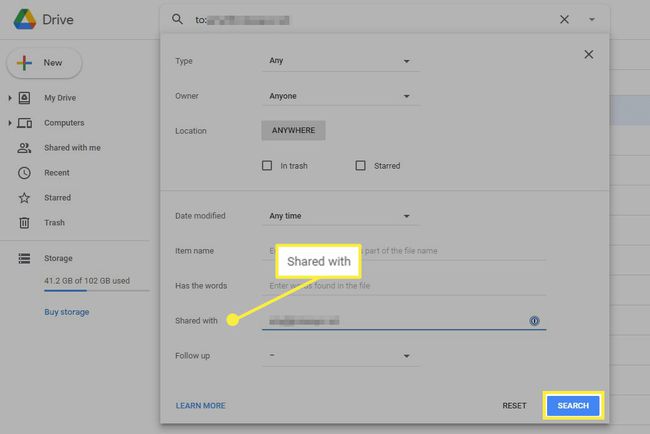
Queste sono le uniche opzioni di Google per individuare i file condivisi. Ancora, Filewatch è un'ottima alternativa che esegue la scansione dell'intero disco e organizza ogni file condiviso in categorie in base a chi ha accesso. Due categorie utili sono Pubblico sul web e Chiunque abbia il link.
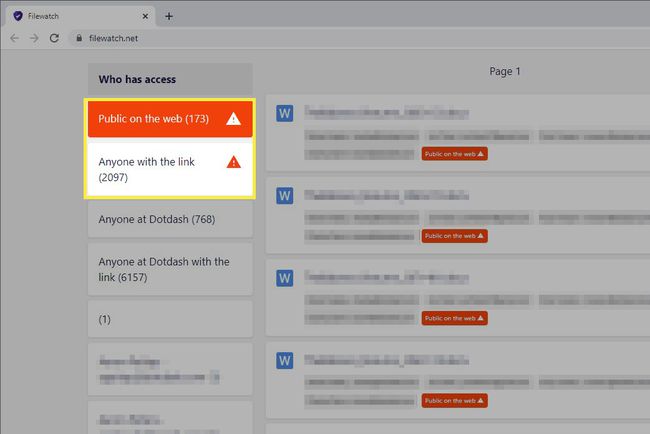
Qualsiasi documento selezionato verrà aperto in Google Documenti in una nuova scheda. Segui i passaggi precedenti per renderlo privato.
